產品支持
您可以閱覽產品的相關CAD文檔和視頻教程等內容,以便于更好的使用浩辰CAD系列軟件。
2020-06-09 4674 CAD軟件
現在很多建筑設計CAD圖紙中會使用大量的外部參照,當參照的原圖有更新后,CAD軟件會彈出氣泡讓我們重載。假如我們插入的外部參照圖紙很多,而這些參照原圖經常會被頻繁的修改保存,我們并不想每次提示都重載,而是想過一段時間再全部重載,那如何全部重載呢?
一、CAD軟件如何重載所有參照?
如果有多個CAD參照文件被修改后,在外部參照管理器中會顯示哪些CAD圖紙需要重載,選中需要重載的圖紙后右鍵,在右鍵菜單中可以選擇“重載”,如下圖所示。
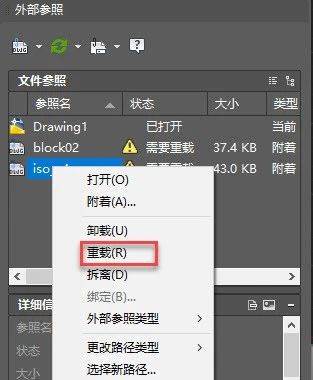
按照我們的慣性思維,選擇列表中最底部的當前圖紙后右鍵,是不是應該有全部重載的選項,但是右鍵會發現沒有任何選項,那用什么方法可以將所有外部參照全部重載,不必分別去右鍵單擊每個需要重載的參照呢?
其實方法有好幾種,下面簡單介紹一下,看看你跟想用哪一種:
1、在外部參照管理器對話框的空白處右鍵,右鍵菜單最上面就是重載所有參照的選項,如下圖所示。
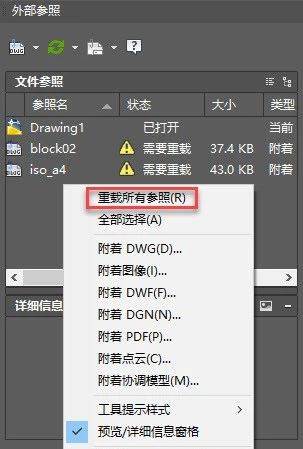
2、在外部參照管理器頂部點“刷新”按鈕后面的箭頭,下面也隱藏著“重載所有參照”的選項。
3、在底部狀態欄的管理外部參照的圖標上右鍵,選擇“重載DWG外部參照”。
4、輸入-XREF,回車,執行外部參照命令的命令行模式,輸入R,回車,命令行會提示讓我們輸入參照名,輸入*,回車。也可以重載所有外部參照,如下圖所示。

至于選用哪種方式,要看外部參照管理器是否已經打開,也看你喜歡哪一種。
二、CAD軟件如何綁定所有參照?
有時一張圖紙中有十幾張甚至上百張各種參照圖紙,而且有時會嵌套好多層,在最終歸檔或提交甲方的時候需要將這些外部參照全部綁定,全部綁定的功能在CAD的界面中就更難找了,用CAD可以很輕松地全部綁定所有圖紙,目前知道的方法有下面兩種:
1、在外部參照管理器的空白處右鍵,然后單擊“全部選擇”,這樣就可以將所有外部參照一起選中,然后再右鍵,這次再選綁定,就可以將所有外部參照一次綁定。
如果外部參照顯示成樹狀結構時,在空白處右鍵,是沒有“全部選擇”選項的,如下圖所示。
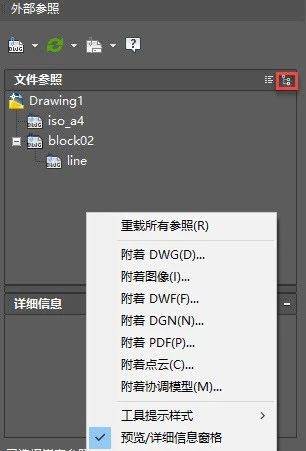
要全選就必須將外部參照顯示成列表的形式。
2、輸入-XREF,回車,輸入B綁定,回車,輸入*,回車,就將所有外部參照綁定了。
使用CAD軟件繪圖的過程中,很多人在操作外部參照功能的時候,對于重載和綁定都不太了解,本文介紹的方法大家可以參考一下。更多CAD教程大家可以關注浩辰CAD官網。